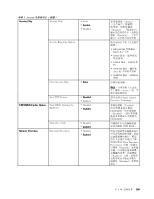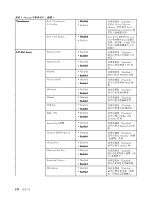Lenovo ThinkPad T420 (Traditional Chinese) User Guide - Page 190
Wake on LAN
 |
View all Lenovo ThinkPad T420 manuals
Add to My Manuals
Save this manual to your list of manuals |
Page 190 highlights
ThinkPad Setup Wake on LAN LAN Wake on LAN 在 ThinkPad Setup Wake on LAN,請至 ThinkPad Setup Wake on LAN。 1. 啟動 ThinkPad Setup 2. 選取 Config。 3 Config 4. 選取 Network。 5 Network 6. 針對 Wake On LAN AC Only、AC and Battery 或 Disabled。 7. 按 F10 鍵。 Network Boot Boot 1. 在 ThinkPad Setup Startup Startup 2. 選取 Network Boot 並按下 Enter 3 4. 按 F10 鍵。 F9 更新 Flash UEFI BIOS 的 Flash Flash LAN Flash 1. 在 ThinkPad Setup Security Security 2. 選取 UEFI BIOS Update Option UEFI BIOS Update Option 3. 針對 Flash Over LAN,選取 Enabled 或 Disabled。 4. 按 F10 鍵。 174

如果已設定管理者密碼(監督者密碼),您在啟動 ThinkPad Setup 時必須指定它,才能使用這些功能。
Wake on LAN
在連接到 LAN 的電腦上啟用 Wake on LAN 功能時,網路管理員可以從遠端管理主控台使用遠端網路管理
軟體啟動電腦。
在 ThinkPad Setup 中設定
如果要啟用或停用 Wake on LAN,請至 ThinkPad Setup 功能表。當電腦不在網路管理者的系統管理下
時,可以停用 Wake on LAN。
如果要設定此項功能,請執行下列動作:
1. 啟動 ThinkPad Setup 功能表。
2. 選取 Config
Config
Config。
3. 這時會出現 Config 子功能表。
4. 選取 Network
Network
Network。
5. 這時會出現 Network 項目子功能表。
6. 針對 Wake On LAN,選取下列其中一項:AC
AC
AC Only
Only
Only、AC
AC
AC and
and
and Battery
Battery
Battery 或 Disabled
Disabled
Disabled。
7. 按 F10 鍵。
網路開機順序
遠端開啟電腦時,系統會嘗試從 Network Boot 設定所選取的裝置開機,然後依照 Boot 功能表中的開機
順序清單。
如要決定順序:
1. 在 ThinkPad Setup 功能表中,選取 Startup
Startup
Startup。這時會出現 Startup 子功能表。
2. 選取 Network
Network
Network Boot
Boot
Boot 並按下 Enter 鍵以顯示蹦現開機裝置清單。
3. 從清單中選取開機裝置,讓它成為最高開機優先順序。
4. 按 F10 鍵。
附註:如果您要起始此設定,以便回復成預設啟動順序,請按 F9。預設值會自動 重新載入。
更新 Flash
當您啟用從網路進行 UEFI BIOS 的 Flash 更新時,網路管理者可以從管理主控台遠端更新您電腦上的系統
程式。必須符合下列需求:
• 也必須啟用從網路更新 Flash,啟用程序如下。
• 您的電腦必須透過 LAN 啟動。
• 您的電腦必須具備
『
開機前執行環境
』
。
• 遠端管理者電腦上必須安裝網路管理軟體。
如果要啟用或停用從網路更新 Flash 設定,請執行下列動作:
1. 在 ThinkPad Setup 功能表中,選取 Security
Security
Security。這時會出現 Security 子功能表。
2. 選取 UEFI
UEFI
UEFI BIOS
BIOS
BIOS Update
Update
Update Option
Option
Option。這時會出現 UEFI BIOS Update Option 子功能表。
3. 針對 Flash Over LAN,選取 Enabled
Enabled
Enabled 或 Disabled
Disabled
Disabled。
4. 按 F10 鍵。
174
174
174
使用手冊